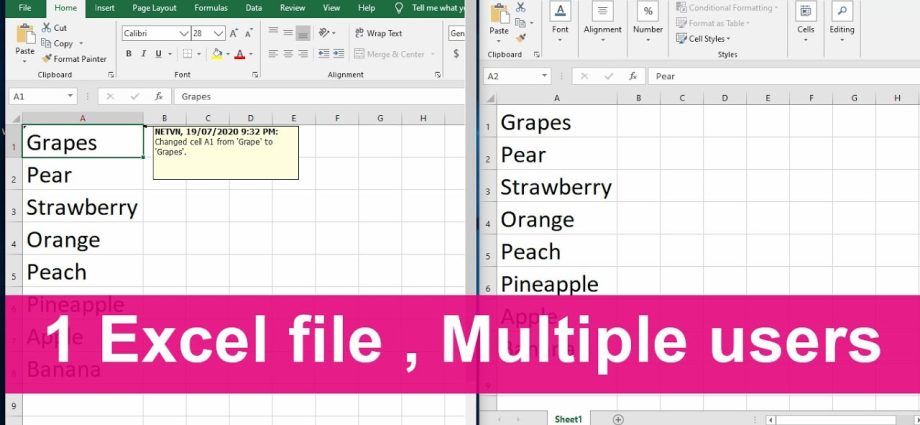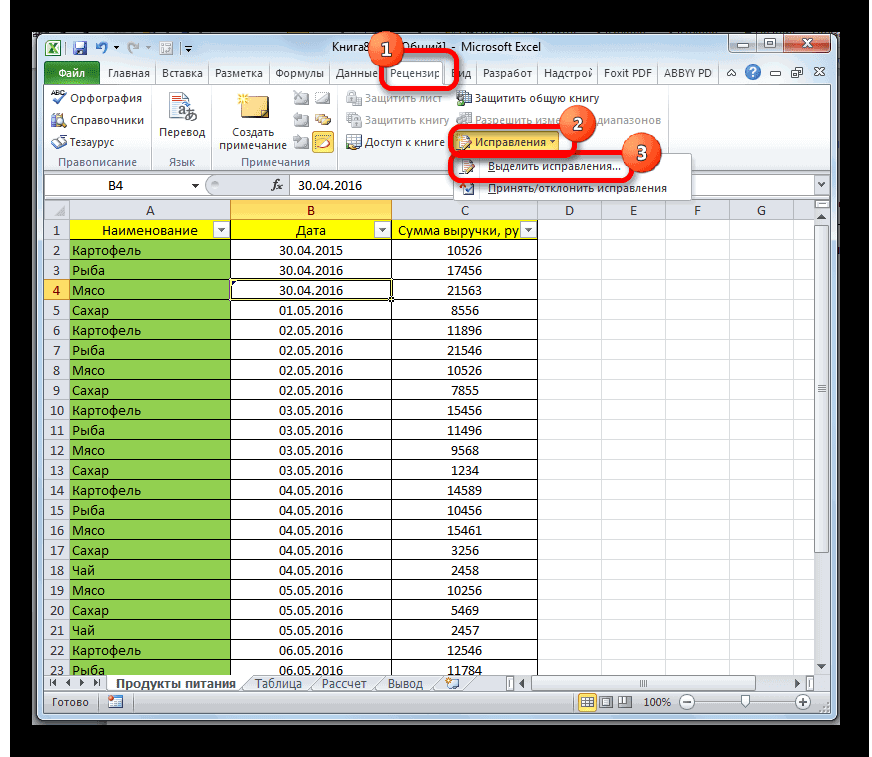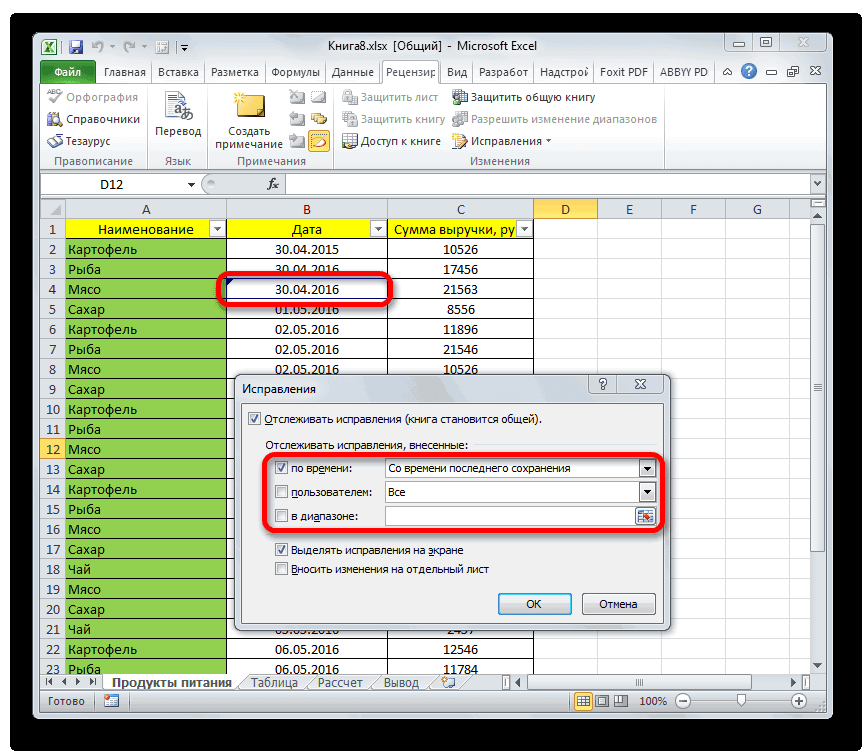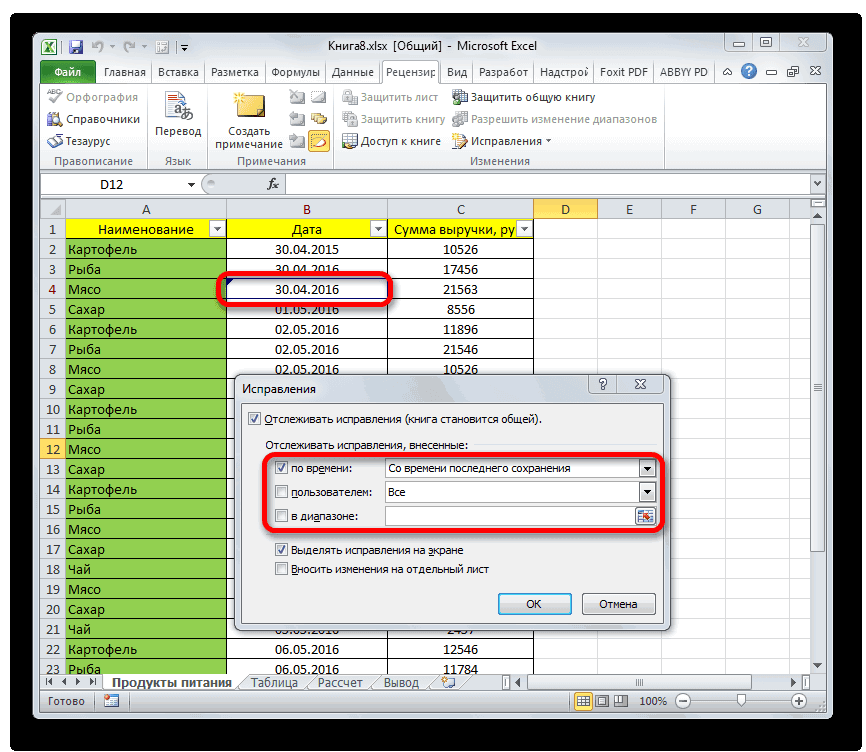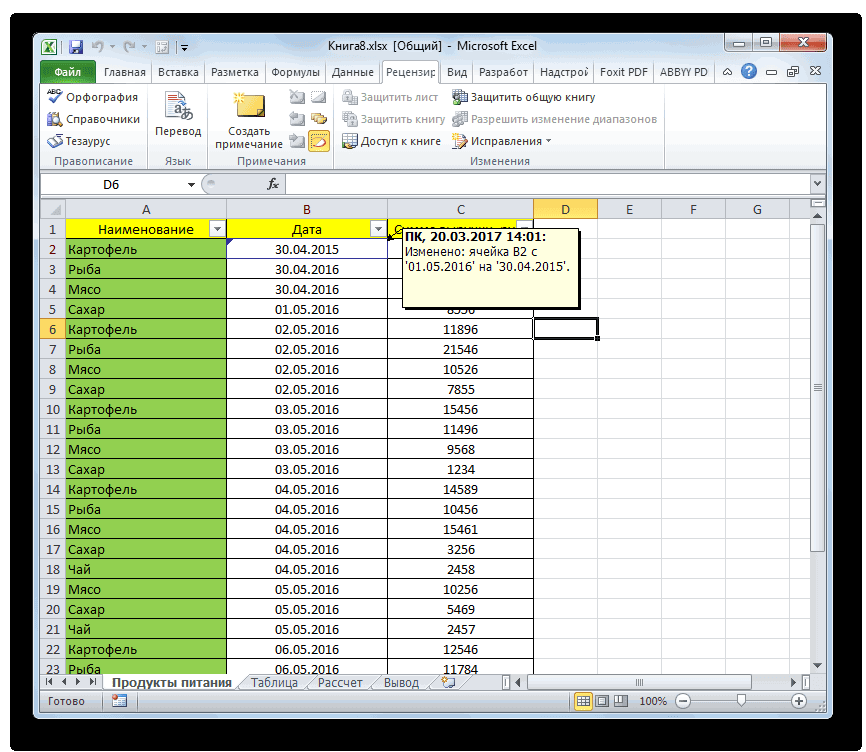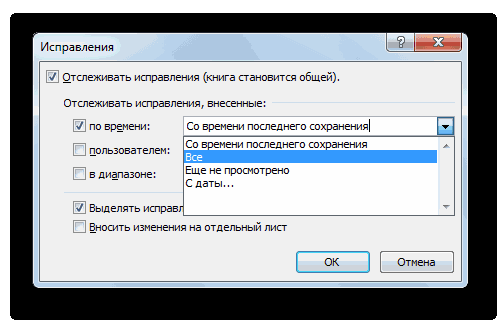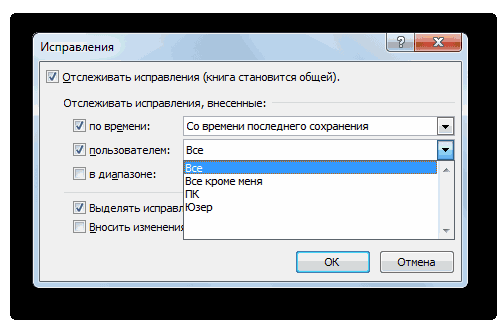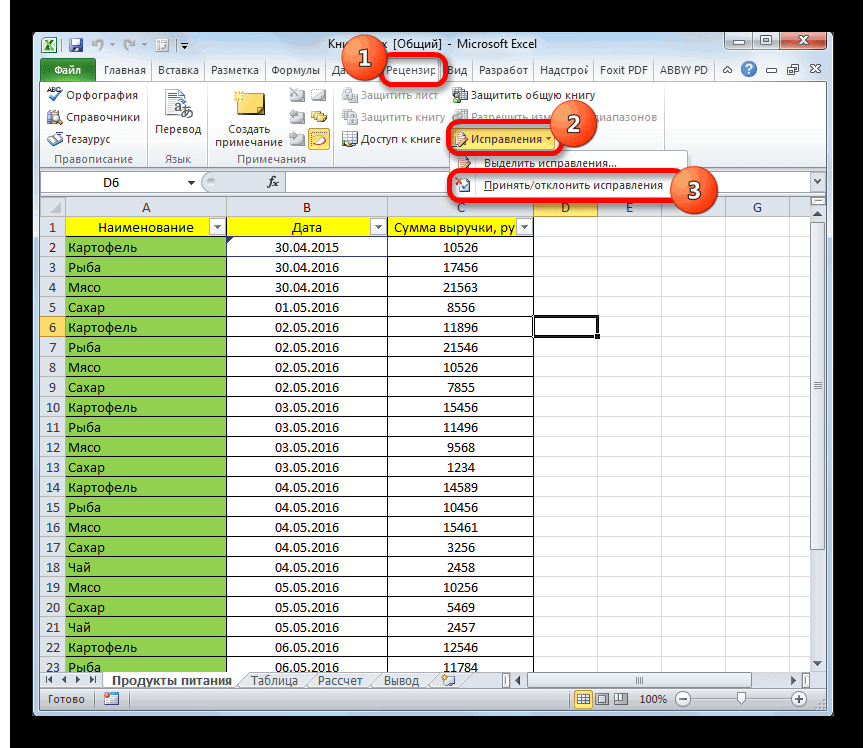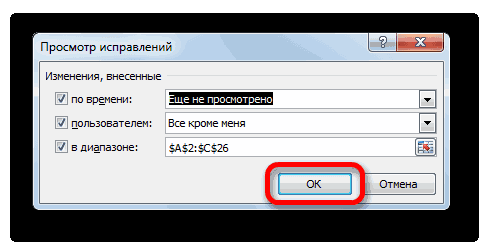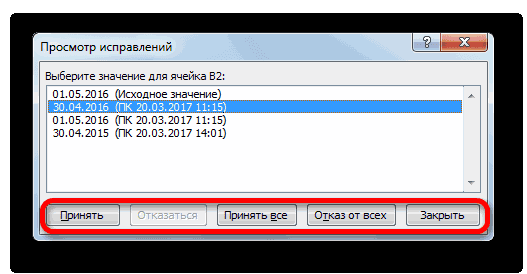பொருளடக்கம்
எக்செல் ஆவணத்தில் பணிபுரியும் செயல்பாட்டில், ஒரே நேரத்தில் பலர் அதனுடன் இணைக்கப்படுவது அவசியமாகிறது. மற்றும் மிக பெரும்பாலும் அவர்களின் எண்ணிக்கை பல டஜன் கணக்கிட முடியும். எனவே, ஒத்துழைப்பின் சிக்கல் மக்களை இணைப்பதில் மட்டும் அல்ல, ஏனெனில் அவர்கள் அடிக்கடி முரண்பட்ட மாற்றங்களைச் செய்யலாம், அவை விரைவாகவும் திறம்படவும் எவ்வாறு திருத்துவது என்பதைக் கற்றுக்கொள்ள வேண்டும்.
யாரால் முடியும்? முதன்மைப் பயனாளர் அந்தஸ்தைப் பெற்றவர். ஒரு வார்த்தையில், ஒரு ஆவணத்துடன் கூட்டு வேலை சாத்தியம் மட்டுமல்ல, பயனுள்ளதாகவும் செய்ய என்ன செய்ய வேண்டும்?
எக்செல் இல் பகிரப்பட்ட கோப்புடன் பணிபுரிவது அதன் சொந்த குணாதிசயங்களைக் கொண்டுள்ளது. எனவே, சில செயல்கள் பயனர்களுக்குக் கிடைக்காது:
- அட்டவணைகளை உருவாக்குதல்.
- காட்சி மேலாண்மை, அவற்றைப் பார்ப்பது உட்பட.
- தாள்களை அகற்றுதல்.
- பயனர்களுக்கு பல கலங்களை ஒன்றிணைக்கும் திறன் இல்லை அல்லது அதற்கு மாறாக, முன்பு இணைக்கப்பட்டவற்றைப் பிரிக்க முடியாது.
- XML தரவுகளுடன் எந்த செயல்பாடுகளும்.
இந்தக் கட்டுப்பாடுகளை எப்படி மீறுவது? நீங்கள் பொது அணுகலை அகற்ற வேண்டும், பின்னர் தேவை ஏற்படும் போது அதை திரும்பப் பெற வேண்டும்.
ஒரே விரிதாளில் பல நபர்களுடன் நீங்கள் பணிபுரிந்தால், சில பணிகளுடன் கூடிய மற்றொரு விரிதாள் இங்கே உள்ளது.
ஒரே நேரத்தில் பல நபர்களால் எடிட்டிங் செய்ய எந்த கோப்பை கிடைக்க வேண்டும் என்பதை முதலில் நீங்கள் புரிந்து கொள்ள வேண்டும். இது புதிய கோப்பாகவோ அல்லது ஏற்கனவே உள்ளதாகவோ இருக்கலாம்.
அமைப்புகள்
எக்செல் இல் கோப்பைப் பகிர நீங்கள் செய்ய வேண்டிய அனைத்தும் புத்தகப் பகிர்வு பிரிவில் உள்ளது, அதை மதிப்பாய்வு தாவலுக்குச் சென்று காணலாம்.

ஒரு சாளரம் இரண்டு தாவல்களுடன் பாப் அப் செய்யும். தானாக திறக்கும் முதல் ஒன்றில் நாங்கள் ஆர்வமாக உள்ளோம். ஸ்கிரீன்ஷாட்டில் சிவப்பு செவ்வகத்துடன் குறிக்கப்பட்ட உருப்படிக்கு அடுத்துள்ள பெட்டியை நாம் சரிபார்க்க வேண்டும். இதன் மூலம், பல பயனர்கள் ஒரு ஆவணத்தை நிர்வகிக்க உதவுகிறோம்.
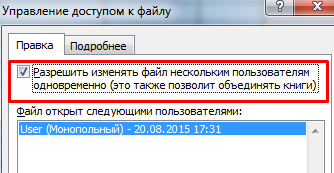
திருத்துவதற்கான அணுகலைத் திறந்த பிறகு, அதை உள்ளமைக்க வேண்டும். இதைச் செய்ய, இரண்டாவது தாவலைத் திறக்கவும்.
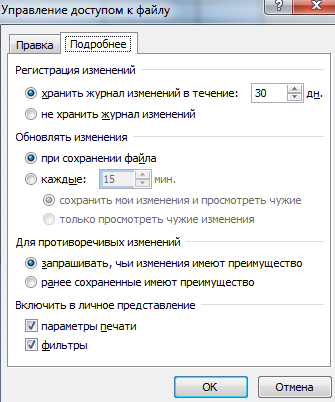
அளவுருக்களை உள்ளிட்ட பிறகு, எங்கள் செயல்களை உறுதிப்படுத்துகிறோம். இதைச் செய்ய, "சரி" பொத்தானை இடது கிளிக் செய்யவும். புதிய மற்றும் ஏற்கனவே உள்ள எந்த புத்தகத்திற்கும் பகிர்தல் திறந்திருக்கும். முதல் வழக்கில், நீங்கள் அவளுக்கு ஒரு பெயரைக் கொண்டு வர வேண்டும்.
அதன் பிறகு, கோப்பை உங்கள் கணினியில் சேமிக்க வேண்டும்.
முக்கியமான! ஒவ்வொரு பயனரும் தங்கள் விரிதாள்களின் பதிப்பைக் கொண்டு கோப்பைத் திறக்கும் வகையில் வடிவம் இருக்க வேண்டும்.
கோப்பைப் பயன்படுத்த விரும்பும் பங்கேற்பாளர்களுக்கான அணுகலைக் கொண்ட பிணையப் பகிர்வு அல்லது கோப்புறையில் கோப்பைச் சேமிக்க வேண்டும். கோப்பகத்தைத் தேர்ந்தெடுத்த பிறகு, "சேமி" பொத்தானைக் கிளிக் செய்ய வேண்டும்.
இருப்பினும், பகிரப்பட்ட கோப்பைச் சேமிக்க இணைய சேவையகத்தைப் பயன்படுத்த அனுமதிக்கப்படவில்லை.
மேலே விவரிக்கப்பட்ட அனைத்து செயல்பாடுகளையும் செய்த பிறகு, மற்றவர்களை இணைக்க முடியுமா என்பதை நீங்கள் சரிபார்க்க வேண்டும். இதைச் செய்ய, "தரவு" தாவலைத் திறந்து, அதற்கு கீழே நேரடியாக "இணைப்புகள்" உருப்படியைக் கண்டறியவும். நீங்கள் அதை கிளிக் செய்தால், நீங்கள் இணைப்புகள் அல்லது இணைப்புகளை மாற்ற முடியும். தொடர்புடைய பொத்தான் இல்லை என்றால், தொடர்புடைய கோப்புகள் எதுவும் இல்லை.
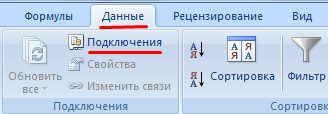
அடுத்து, "நிலை" தாவல் திறக்கிறது, அதன் உதவியுடன் இணைப்புகளை சரிபார்க்க முடியும். எல்லாம் நன்றாக இருக்கிறது என்பதை "சரி" பொத்தானின் முன்னிலையில் அடையாளம் காண முடியும்.
பகிரப்பட்ட பணிப்புத்தகத்தைத் திறக்க Excel உங்களை அனுமதிக்கிறது. இதைச் செய்ய, நீங்கள் அலுவலக பொத்தானைக் கிளிக் செய்ய வேண்டும். பாப்-அப் பேனல் தோன்றும்போது, "திறந்த" உருப்படியைத் தேர்ந்தெடுத்து, பகிர்வதற்குப் பயன்படுத்தப்படும் புத்தகத்தைத் தேர்ந்தெடுக்க வேண்டும். அதன் பிறகு, மீண்டும் அலுவலக பொத்தானைக் கிளிக் செய்து, கீழே உள்ள "எக்செல் விருப்பங்கள்" சாளரத்தைத் திறக்கவும்.
தோன்றும் சாளரத்தின் இடது பக்கத்தில், நீங்கள் அமைப்புகளின் வகையைத் தேர்ந்தெடுக்க முடியும், ஆனால் மிகவும் பொதுவான அளவுருக்களைக் கொண்ட முதல் ஒன்றில் நாங்கள் ஆர்வமாக உள்ளோம்.
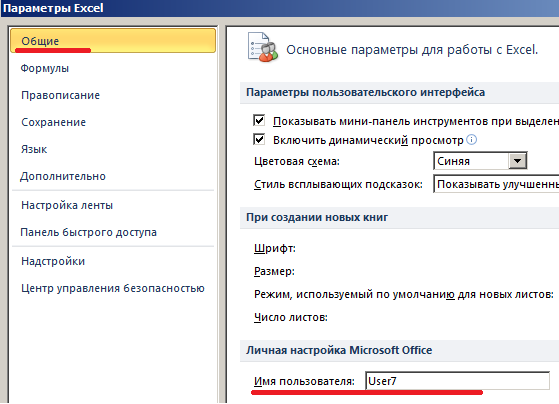
அடுத்து, "தனிப்பட்ட அமைப்பு" உருப்படிக்குச் செல்லவும், அங்கு நீங்கள் பயனர்களை வடிகட்ட அனுமதிக்கும் தரவைக் குறிப்பிட வேண்டும் - பயனர்பெயர், புனைப்பெயர்.
இந்த செயல்பாடுகளைச் செய்த பிறகு, ஆவணத்தில் உள்ள தகவலைத் திருத்த அல்லது சில தரவைச் சேர்க்க முடியும். உங்கள் மாற்றங்களைச் செய்த பிறகு அவற்றைச் சேமிக்க மறக்காதீர்கள்.
இது சில சமயங்களில் சேமிக்கும் போது சிக்கல்களை ஏற்படுத்தலாம். எடுத்துக்காட்டாக, பகிர்தல் முதல் திறப்புக்கு மட்டுமே கிடைக்கும், மேலும் நீங்கள் ஆவணத்தை இரண்டாவது முறையாக திறக்க முயற்சிக்கும்போது, நிரல் ஒரு பிழையை வீசுகிறது. பின்வரும் காரணங்களுக்காக இது நிகழலாம்:
- ஒரே கலத்தில் பல பங்கேற்பாளர்கள் ஒரே நேரத்தில் தரவை உள்ளிட்டால். அல்லது வேறு எந்த பகுதியும்.
- பணிப்புத்தகத்தின் அளவை அதிகரிக்கச் செய்யும் சேஞ்ச்லாக்கை உருவாக்குதல். இது சிக்கல்களுக்கு வழிவகுக்கிறது.
- பயனர் பகிர்விலிருந்து அகற்றப்பட்டார். இந்த வழக்கில், மாற்றங்களைச் சேமிப்பது அவரது கணினியில் மட்டும் இயங்காது.
- நெட்வொர்க் ஆதாரம் அதிக சுமையாக உள்ளது.
சிக்கலைச் சரிசெய்ய, நீங்கள் பின்வரும் படிகளைச் செய்ய வேண்டும்:
- சேஞ்ச்லாக்கை நீக்கவும் அல்லது அதிலிருந்து தேவையற்ற தகவலை அழிக்கவும்.
- ஆவணத்தில் உள்ள தேவையற்ற தகவலை நீக்கவும்.
- பகிர்வதை மீண்டும் தொடங்கவும்.
- மற்றொரு அலுவலக எடிட்டரில் எக்செல் ஆவணத்தைத் திறந்து, அதை மீண்டும் xls வடிவத்தில் சேமிக்கவும்.
உண்மை, சமீபத்திய பதிப்புகளில் இந்த பிழை பழையதைப் போல அடிக்கடி நிகழாது.
உறுப்பினர் செயல்பாட்டை எவ்வாறு பார்ப்பது
கூட்டு வேலையின் போது, பங்கேற்பாளர்களில் ஒருவர் எதையாவது கெடுக்காமல் இருக்க நீங்கள் தொடர்ந்து கண்காணிக்க வேண்டும். எனவே, அவர்களில் ஒருவர் என்ன செயல்களைச் செய்தார் என்பதைப் புரிந்துகொள்ள நீங்கள் கற்றுக்கொள்ள வேண்டும். இதைச் செய்ய, நீங்கள் பின்வரும் படிகளைச் செய்ய வேண்டும்.
- "மதிப்பாய்வு" தாவலுக்குச் சென்று, "திருத்தங்கள்" உருப்படியைக் கண்டறியவும். மெனுவில், "திருத்தங்களைத் தேர்ந்தெடு" என்ற உருப்படியைத் தேர்ந்தெடுக்கவும்.

6 - அடுத்து, ஒரு சாளரம் தோன்றும், அதில் பயனர்களால் என்ன மாற்றங்கள் செய்யப்பட்டன என்பதை நீங்கள் கண்டுபிடிக்கலாம். இந்த பட்டியல் தானாகவே உருவாக்கப்படும். இந்த உரையாடல் பெட்டியில் தொடர்புடைய உருப்படிக்கு அடுத்துள்ள தேர்வுப்பெட்டியைப் பார்ப்பதன் மூலம் இது உண்மையா என்பதை நீங்கள் சரிபார்க்கலாம்.

7 இந்த வழக்கில், கடைசி சேமிப்பிலிருந்து செய்யப்பட்ட மாற்றங்கள் மட்டுமே மேல் இடது மூலையில் உள்ள பட்டியலில் காட்டப்படும். இது வசதிக்காக செய்யப்படுகிறது, நீங்கள் எப்போதும் இதழில் முந்தைய திருத்தங்களைக் காணலாம்.
- ஒவ்வொரு பங்கேற்பாளருக்கும் ஒரு குறிப்பிட்ட வண்ணம் ஒதுக்கப்பட்டுள்ளது, இதன் மூலம் மாற்றங்களை யார் செய்தார்கள் என்பதை நீங்கள் புரிந்து கொள்ளலாம். லேபிள்கள் மேல் இடது மூலையில் உள்ளன. நீங்கள் நேரம், ஒரு குறிப்பிட்ட பயனர் அல்லது ஒரு குறிப்பிட்ட வரம்பில் கண்காணிப்பு மாற்றங்களை அமைக்கலாம், அத்துடன் அவற்றின் காட்சியை முடக்கலாம்.

8 - அத்தகைய குறியைக் கொண்ட கலத்தின் மீது நீங்கள் வட்டமிடும்போது, ஒரு சிறிய தொகுதி தோன்றும், அதில் யார் மாற்றங்களைச் செய்தார்கள் என்பதை நீங்கள் புரிந்து கொள்ள முடியும்.

9 - திருத்தங்களைக் காண்பிப்பதற்கான விதிகளில் மாற்றங்களைச் செய்ய, நீங்கள் அமைப்புகள் சாளரத்திற்குத் திரும்ப வேண்டும், பின்னர் "நேரத்தின்படி" புலத்தைக் கண்டறியவும், அங்கு நீங்கள் மாற்றங்களைப் பார்ப்பதற்கான தொடக்க புள்ளியை அமைக்கலாம். அதாவது, திருத்தங்கள் காட்டப்படும் நேரம். கடைசியாக சேமித்த காலத்தை நீங்கள் அமைக்கலாம், எல்லா மாற்றங்களையும் எல்லா நேரத்திலும் காண்பிக்கும்படி அமைக்கலாம், பிரத்தியேகமாக பார்க்கப்படவில்லை அல்லது அவை காண்பிக்கப்படும் தேதியைக் குறிப்பிடலாம்.

10 - ஒரு குறிப்பிட்ட உறுப்பினரால் மட்டுமே செய்யப்பட்ட திருத்தங்களின் காட்சியையும் நீங்கள் கட்டுப்படுத்தலாம்.

11 - தொடர்புடைய புலத்தைப் பயன்படுத்தி, கட்டளையின் செயல்கள் பதிவுசெய்யப்படும் தாளின் வரம்பை நீங்கள் அமைக்கலாம்.
சரியான இடங்களில் உள்ள பொருத்தமான தேர்வுப்பெட்டிகளைச் சரிபார்த்து மற்ற மாற்றங்களையும் செய்யலாம்.
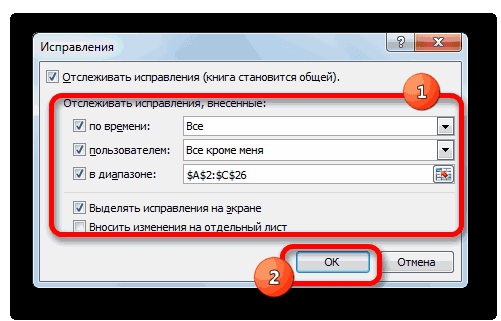
மாற்றங்களின் பட்டியல் இறந்த எடை அல்ல. முக்கிய பயனர் மற்ற பங்கேற்பாளர்களின் திருத்தங்களை மதிப்பாய்வு செய்யலாம், அவற்றை உறுதிப்படுத்தலாம் அல்லது நிராகரிக்கலாம். அதை எப்படி செய்வது?
- "மதிப்பாய்வு" தாவலுக்குச் செல்லவும். பயனர் திருத்தங்களை நிர்வகிக்கக்கூடிய "திருத்தங்கள்" மெனு உள்ளது. பாப்-அப் பேனலில், "திருத்தங்களை ஏற்கவும் / நிராகரிக்கவும்" என்ற விருப்பத்தை நீங்கள் தேர்ந்தெடுக்க வேண்டும், அதன் பிறகு ஒரு சாளரம் காண்பிக்கப்படும், அதில் திருத்தங்கள் காட்டப்படும்.

13 
14 - முன்னர் விவரிக்கப்பட்ட அதே அளவுகோல்களின்படி திருத்தங்களின் தேர்வு மேற்கொள்ளப்படலாம்: நேரம், ஒரு குறிப்பிட்ட பயனர் அல்லது ஒரு குறிப்பிட்ட வரம்பிற்குள். தேவையான அளவுருக்களை அமைத்த பிறகு, சரி பொத்தானை அழுத்தவும்.
- அடுத்து, முந்தைய கட்டத்தில் அமைக்கப்பட்ட நிபந்தனைகளை பூர்த்தி செய்யும் அனைத்து சரிசெய்தல்களும் காட்டப்படும். சாளரத்தின் கீழே உள்ள பொருத்தமான பொத்தானைக் கிளிக் செய்வதன் மூலம் நீங்கள் குறிப்பிட்ட திருத்தத்தை ஏற்கலாம் அல்லது நிராகரிக்கலாம். சரிசெய்தல்களை ஏற்றுக்கொள்வது அல்லது நிராகரிப்பதும் சாத்தியமாகும்.

15
இப்போது தேவையான சரிசெய்தல்கள் விடப்பட்டுள்ளன, மேலும் கூடுதல்வை அகற்றப்பட்டுள்ளன.
எக்செல் கோப்பிலிருந்து பயனரை எவ்வாறு அகற்றுவது
அவ்வப்போது பயனர்களை இணை ஆசிரியரிலிருந்து நீக்குவது அவசியமாகிறது. ஏராளமான காரணங்கள் இருக்கலாம்: அவர்களுக்கு மற்றொரு பணி வழங்கப்பட்டது, பங்கேற்பாளர் மற்றொரு கணினியிலிருந்து திருத்தங்களைச் செய்யத் தொடங்கினார், மற்றும் பல. எக்செல் இல் இந்த பணியை செயல்படுத்துவது கடினம் அல்ல.
முதலில், "மதிப்பாய்வு" தாவலைத் திறக்கவும். "மாற்றங்கள்" என்ற குழு உள்ளது, அங்கு "புத்தகத்திற்கான அணுகல்" விருப்பம் உள்ளது.
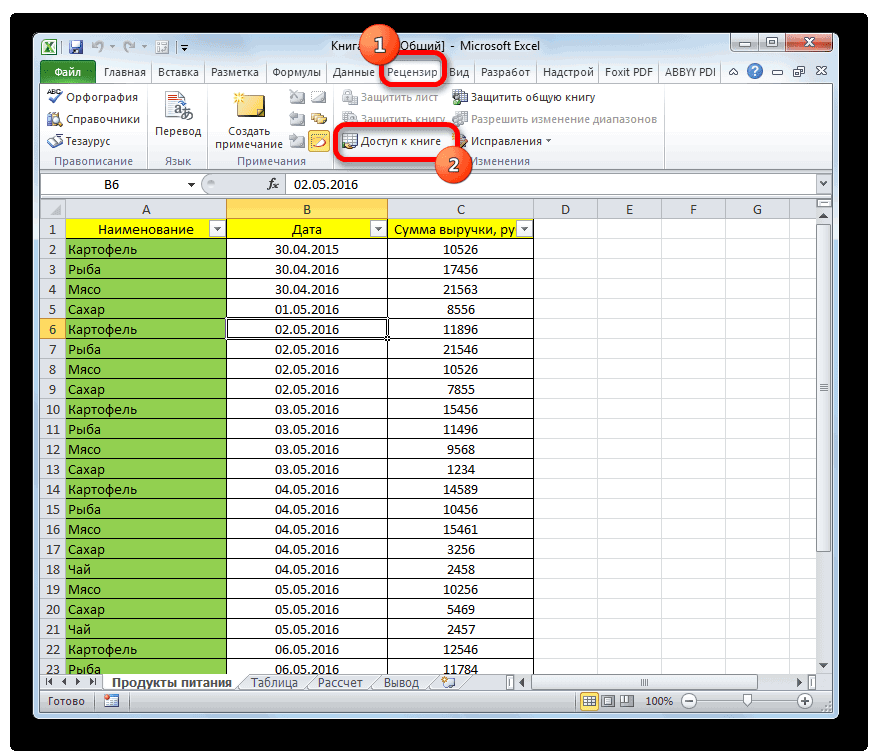
அதன் பிறகு, நாம் முன்பு பார்த்த அதே சாளரம் திரையில் தோன்றும். அட்டவணையில் மாற்றங்களைச் செய்யக்கூடிய அனைத்து நபர்களின் பட்டியலையும் திருத்து தாவலில் காணலாம். இந்த நேரத்தில் எங்களுக்குத் தேவையில்லாத ஒரு பயனரை அகற்ற, நீங்கள் அதை இந்த பட்டியலில் கண்டுபிடிக்க வேண்டும், இடது சுட்டி பொத்தானை அழுத்துவதன் மூலம் அதைத் தேர்ந்தெடுத்து, கீழே அமைந்துள்ள "நீக்கு" பொத்தானைக் கிளிக் செய்யவும்.
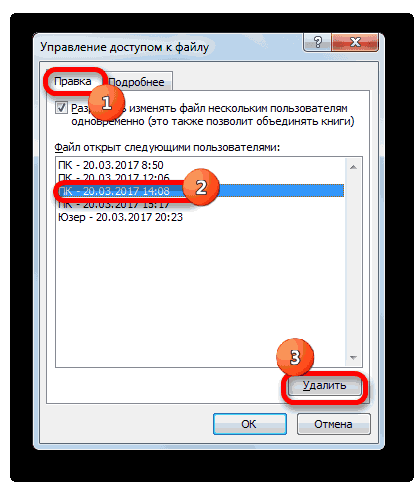
அடுத்து, இந்த பங்கேற்பாளர் தற்போது பணிப்புத்தகத்தில் மாற்றங்களைச் செய்தால் அவர் செய்த திருத்தங்கள் சேமிக்கப்படாமல் போகலாம் என்று எக்செல் பயனரை எச்சரிக்கும். நீங்கள் ஒப்புக்கொண்டால், "சரி" என்பதைக் கிளிக் செய்யவும், மேலும் பயனர் பகிரப்படமாட்டார்.
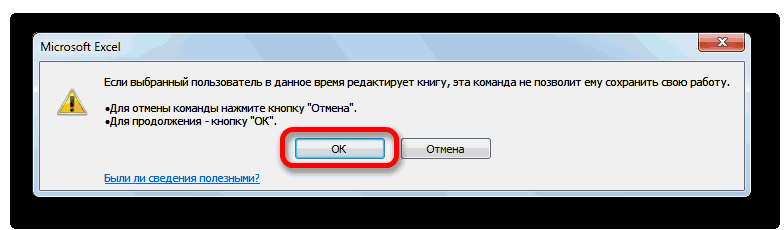
பகிரப்பட்ட லெட்ஜரின் பயன்பாட்டைக் கட்டுப்படுத்துவதற்கான சிறந்த வழி, பயனரை அகற்றுவதாகும். இது பொருந்தவில்லை என்றால், குறிப்பிட்ட பங்கேற்பாளரால் புத்தகத்தைப் பார்க்க அல்லது திருத்துவதற்கான உரிமையை நீங்கள் அமைக்கலாம்.
சொல்லப்பட்டால், சில வரம்புகள் இயல்பாக பகிர்வதில் கட்டமைக்கப்பட்டுள்ளன என்பதை நினைவில் கொள்வது அவசியம். அவை மேலே விவரிக்கப்பட்டுள்ளன. அவற்றை நினைவில் கொள்வோம், ஏனென்றால் திரும்பத் திரும்பக் கூறுவது கற்றலின் தாய்.
- தரவை தானாக புதுப்பிக்கும் மற்றும் பல அம்சங்களைக் கொண்ட ஸ்மார்ட் டேபிள்களை உருவாக்குவது தடைசெய்யப்பட்டுள்ளது.
- உங்களால் ஸ்கிரிப்ட்களை நிர்வகிக்க முடியாது.
- தாள்களை நீக்குதல், கலங்களை இணைத்தல் அல்லது துண்டித்தல் ஆகியவற்றில் உள்ளமைக்கப்பட்ட கட்டுப்பாடு உள்ளது.
- XML தரவுகளில் அனைத்து செயல்பாடுகளையும் செய்யவும். எளிமையான வார்த்தைகளில், பெரிய அளவிலான தரவை கட்டமைப்பதில் கட்டுப்பாடுகள் உள்ளன, அவற்றின் வரிசைகளைத் திருத்துவது உட்பட. XML என்பது ஆரம்பநிலையாளர்களுக்கான மிகவும் தெளிவற்ற கோப்பு வகைகளில் ஒன்றாகும், ஆனால் இது மிகவும் எளிமையானது. இந்த வகை கோப்பு மூலம், ஆவணத்தில் தொகுதி மாற்றங்களைச் செய்வதன் மூலம் தரவை மாற்றலாம்.
எளிமையாகச் சொன்னால், ஒரு ஆவணத்தில் நிலையான செயல்பாடுகளைச் செய்ய இணை-எழுத்துதல் உங்களை அனுமதிக்கிறது, ஆனால் அதிக தொழில்முறை விருப்பங்கள் ஒரு நபருக்கு மட்டுமே கிடைக்கும். ஏனென்றால், அதே மேக்ரோக்கள் அல்லது எக்ஸ்எம்எல் தொகுதி மாற்றங்களை திரும்பப் பெறுவது சற்று கடினமாக இருக்கும்.
எக்செல் பயனர்கள் என்ன செய்ய முடியும் என்பதைக் கட்டுப்படுத்தும் மற்றொரு வழி பகிர்வை முடக்குவது மற்றும் அதை மீண்டும் இயக்குவது. தேவையான மாற்றங்களை நீங்களே செய்யலாம், இதன் மூலம் மற்றவர்களுக்கு எதையாவது திருத்துவதற்கான வாய்ப்பை தற்காலிகமாக இழக்கலாம்.
இதைச் செய்ய, நீங்கள் இந்த வழிமுறைகளைப் பின்பற்ற வேண்டும்.
- "மதிப்பாய்வு" தாவலைத் திறந்து, "திருத்தங்கள்" உருப்படிக்குச் சென்று, பாப்-அப் மெனுவிலிருந்து "ஹைலைட் மீள்திருத்தங்கள்" உருப்படியைத் தேர்ந்தெடுக்கவும்.
- அதன் பிறகு, ஒரு சாளரம் தோன்றும், அதில் "பயனர்" மற்றும் "வரம்பில்" உருப்படிகளுக்கு அடுத்துள்ள பெட்டிகளைத் தேர்வுநீக்க வேண்டும்.
- அதன் பிறகு, ஒரு சேஞ்ச்லாக் தோன்றும், இது தரவு காப்புப்பிரதிக்கு அவசியம்.
அதன் பிறகு, பகிர்வதை முடக்கலாம். இதைச் செய்ய, ரிப்பனில் உள்ள அதே தாவலில், "புத்தகத்திற்கான அணுகல்" என்ற உருப்படியைத் தேர்ந்தெடுத்து, "கோப்பை மாற்ற பல பயனர்களை அனுமதி" என்பதைத் தேர்வுநீக்கவும்.
அவ்வளவுதான், இப்போது பகிர்தல் முடக்கப்பட்டுள்ளது.
எனவே எக்செல் இல் இணை ஆசிரியரை அமைப்பது மிகவும் எளிதானது. நிச்சயமாக, ஆவணத்தை முழுமையாகப் பயன்படுத்த அனுமதிக்காத சில கட்டுப்பாடுகள் உள்ளன. ஆனால் அவை மிகவும் எளிமையாக தீர்க்கப்படுகின்றன, சிறிது நேரம் பகிர்வை முடக்கினால் போதும், பின்னர் தேவையான மாற்றங்கள் செய்யப்பட்டவுடன் அதை இயக்கவும்.